Otras acciones para proyectos
Echemos un vistazo a las diferentes acciones disponibles para los proyectos.
En esta página…
- Editar proyecto
- Proyecto clon
- Añadir usuario
- Marcar como inactivo
- Eliminar proyecto
- Actualización masiva
- Acción masiva
- Proyectos de exportación
Editar proyecto
Si desea realizar algún cambio en el proyecto existente, puede editarlo. Así es como:
- Ir a la página Seguimiento del tiempo > > > > Proyectos .
- Seleccione el proyecto que desea editar.
- Haga clic en el Editar sección icono en la parte superior de la página.
- Realice los cambios.
- Haga clic en Haz clic Guardar .

Proyecto clon
Si desea duplicar un proyecto con los mismos detalles, puede clonarlo. Así es como:
- Ir a la página Seguimiento del tiempo > > > > Proyectos .
- Seleccione el proyecto que desea clonar.
- Haga clic en Haz clic Más > > > > Clon .
- Revise el nuevo proyecto.
- Haga clic en Haz clic Guardar .
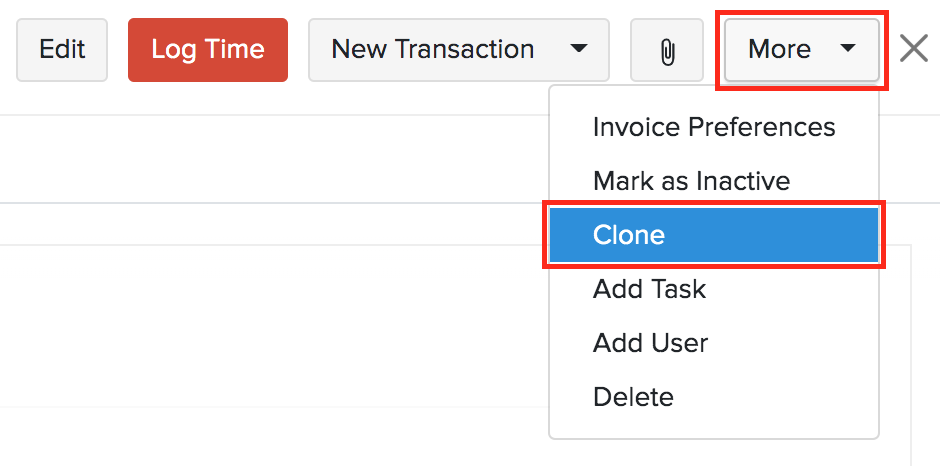
Añadir usuario
Si desea agregar nuevos usuarios a un proyecto, puede hacerlo. Así es como:
- Ir a la página Seguimiento del tiempo > > > > Proyectos .
- Seleccione el proyecto al que desea agregar un usuario.
- Haga clic en Haz clic Más > > > > Añadir usuario .
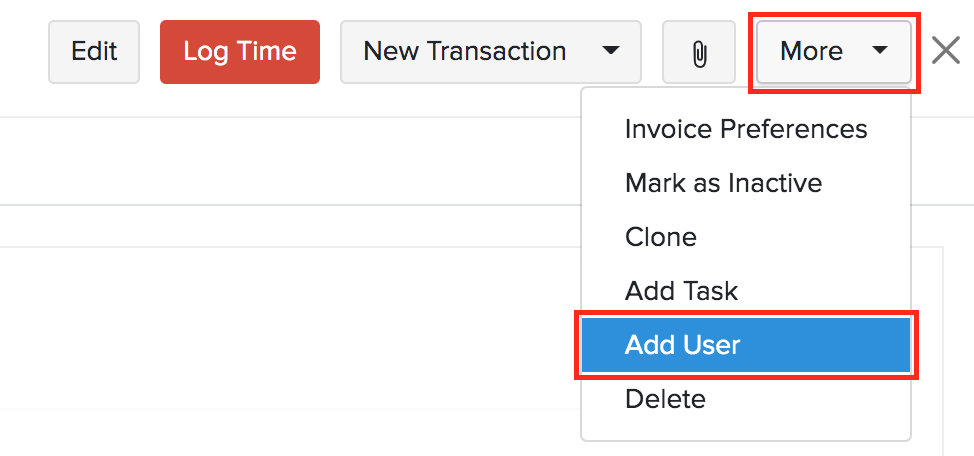
- Agregue el usuario en la siguiente ventana emergente.
- Haga clic en Haz clic Añadir usuario .
Marcar como inactivo
Si ya no quieres un proyecto en Zoho Books o quieres desactivarlo temporalmente, puedes marcarlo como inactivo. Esta es una mejor alternativa a eliminarlo permanentemente.Para marcar un proyecto como inactivo:
- Ir a la página Seguimiento del tiempo > > > > Proyectos .
- Seleccione el proyecto que desea marcar como inactivo.
- Haga clic en Haz clic Más > > > > Marcar como inactivo .
- Para que el elemento vuelva a activar, haga clic en Más > > > > Marcar como activo desde la misma página.
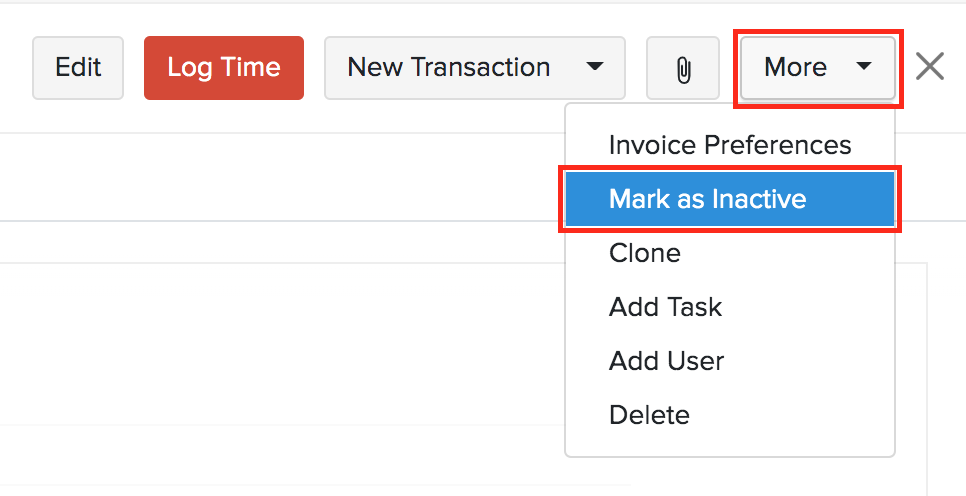
Eliminar proyecto
Si ya no necesita un proyecto, puede eliminar un proyecto de forma permanente. Así es como:
- Ir a la página Seguimiento del tiempo > > > > Proyectos .
- Seleccione el proyecto que desea eliminar.
- Haga clic en Haz clic Más > > > > Eliminar .
- Haga clic en Haz clic Procedimiento para confirmar.
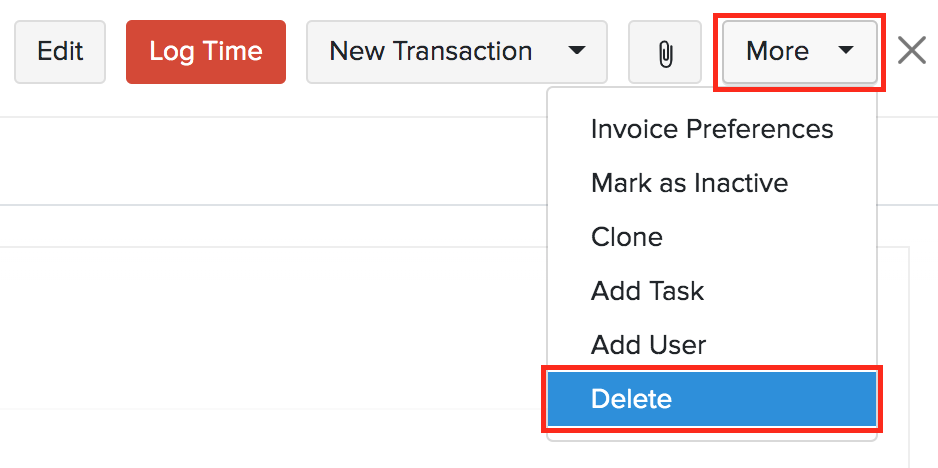
Actualización masiva
Puede actualizar campos para múltiples proyectos con valores similares utilizando la función Actualización masiva.Para actualizar campos a granel:
- Ir a la página Seguimiento del tiempo > > > > Proyectos .
- Seleccione los pagos que desea actualizar.
- Haga clic en el Actualización masiva botón en la parte superior de la página.
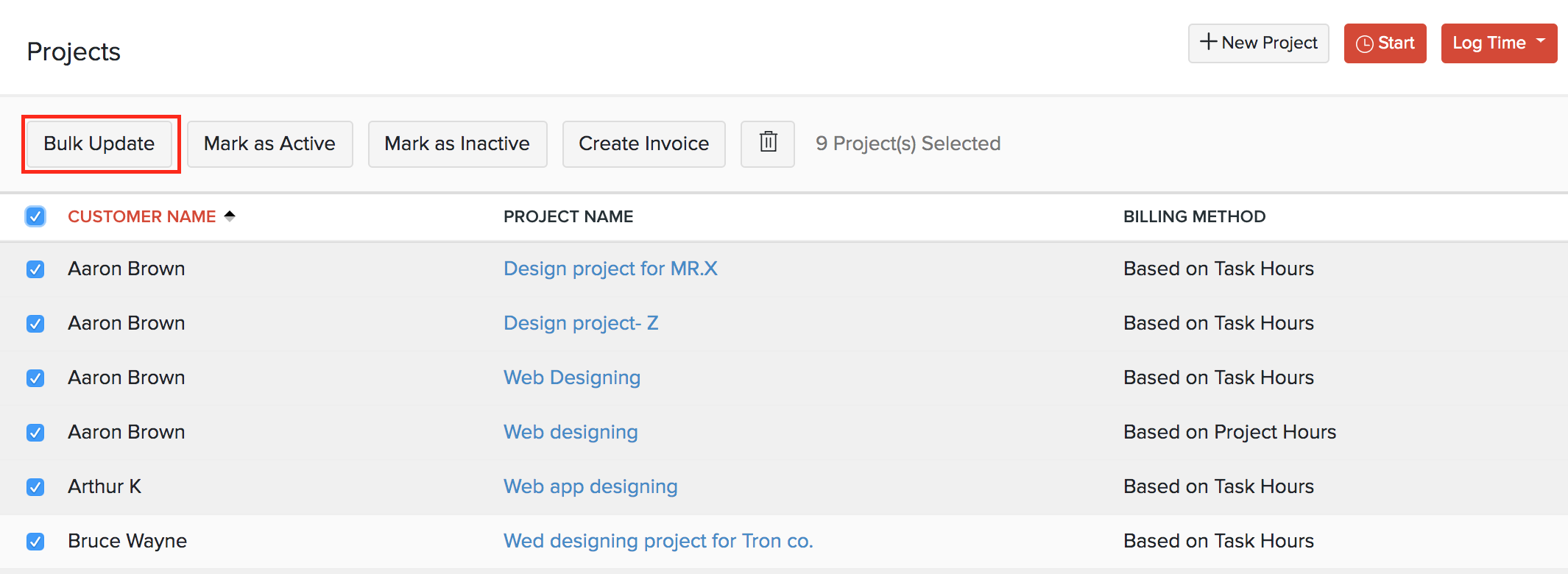
- Seleccione el campo que desea actualizar y su valor correspondiente.
- Haga clic en Haz clic Actualización .
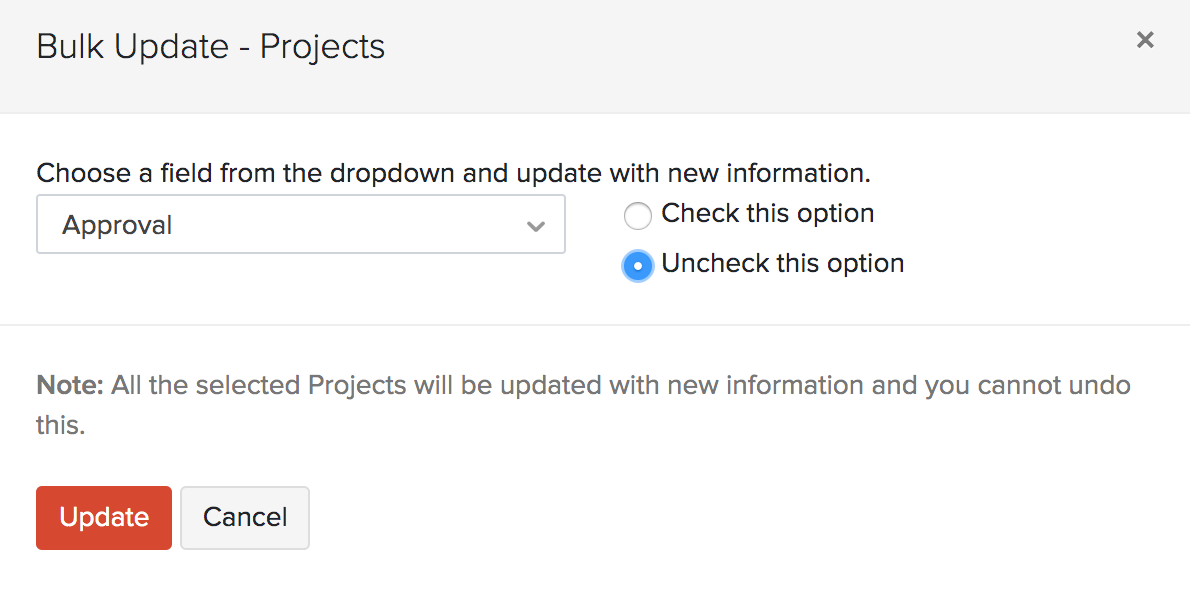
Acciones masivas
Puede realizar acciones masivas en múltiples proyectos. Algunas de las acciones incluyen:
- Marcar como activo
- Marcar como inactivo
- Crear factura
- Eliminar
Para realizar acciones masivas:
- Ir a la página Seguimiento del tiempo > > > > Proyectos .
- Seleccione los proyectos en los que desea realizar la acción masiva.
- Haga clic en la acción deseada en la parte superior de la página.
Proyectos de exportación
Si desea compartir los detalles de su proyecto o guardar los datos en su computadora, puede exportar todos los proyectos desde Zoho Books en formato CSV o XLS. ¿Cómo:
- Ir a la página Seguimiento del tiempo > > > > Proyectos .
- Haga clic en el Engranaje icono en la esquina superior derecha de la página.
- Seleccione Proyectos de exportación .
- Introduzca los campos necesarios.
| Campos | Descripción |
|---|---|
| Selecciona módulo | De forma predeterminada, el Proyectos módulo será seleccionado. |
| Campos en el archivo de exportación | Si desea exportar solo ciertos campos, puede seleccionar una plantilla en Campos en el archivo de exportación . Si no tienes una plantilla de exportación, puedes crear una nueva haciendo clic + Añadir nuevo . |
| Exportar como | Seleccione el formato de su exportación. |
| Información de identificación personal (PII) | Si tiene algún PII que está exportando, marque la casilla Incluir información de identificación personal sensible (PII) al exportar . |
| Contraseña Contraseña | Introduzca una contraseña para proteger su exportación. |
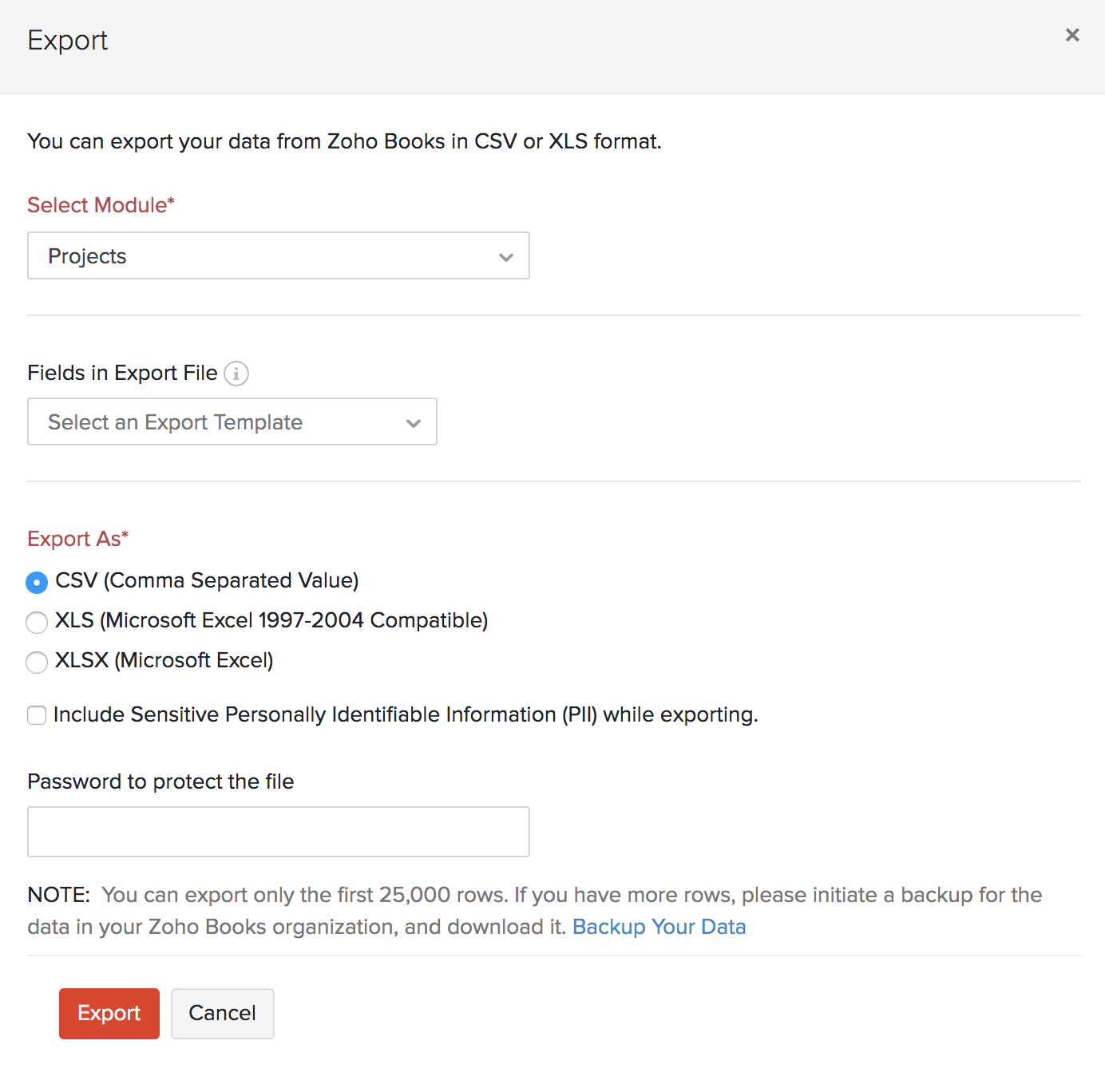
- Haga clic en Haz clic Exportación .
Siguiente >
Proyectos Preferencias
Relacionado

